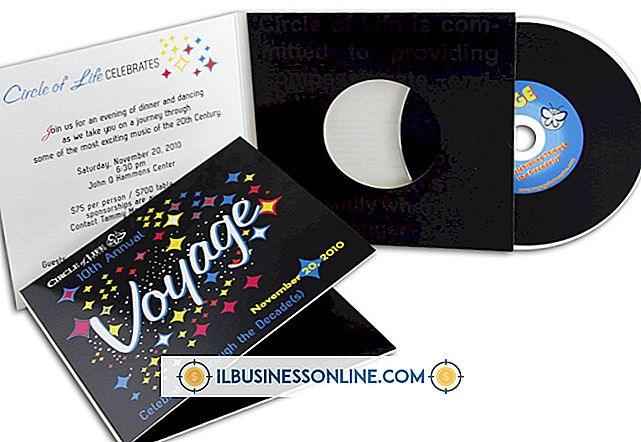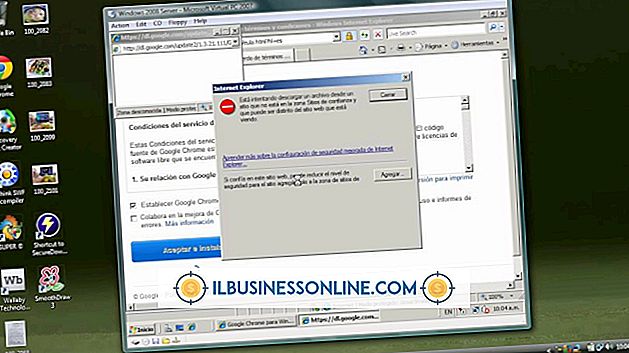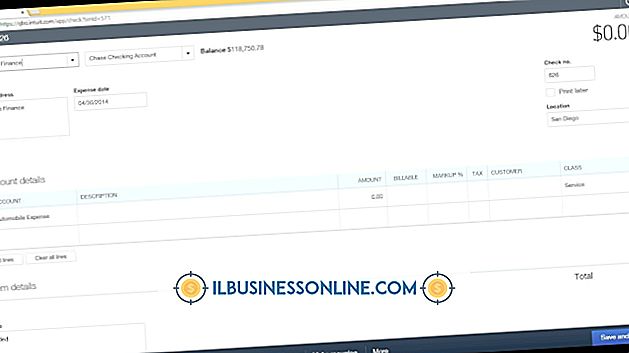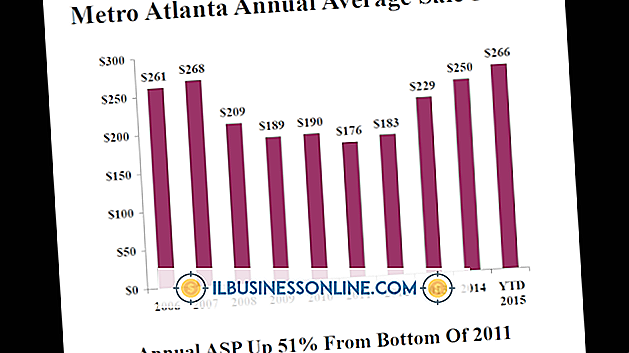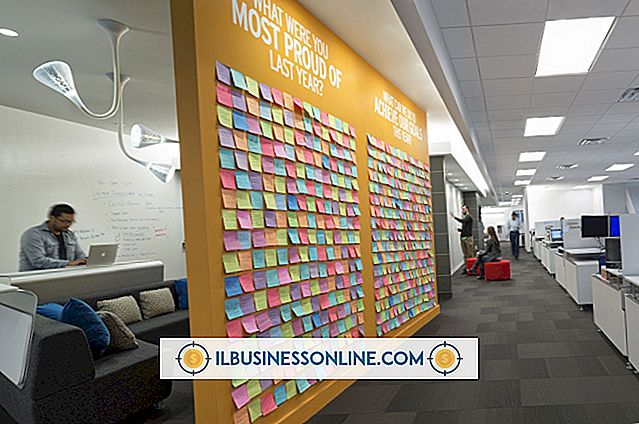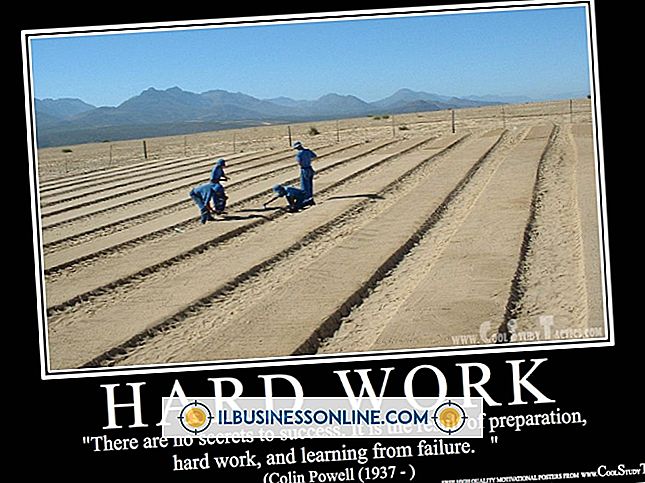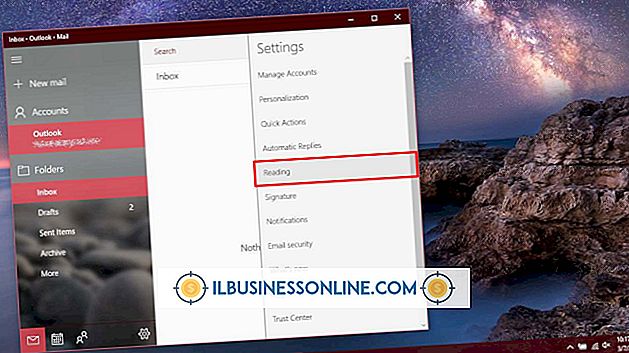Google Chrome loopt vast bij het openen

De Google Chrome-webbrowser is robuust en betrouwbaar genoeg voor zakelijk gebruik, of dit nu op zelfstandige machines is of op een kantorennetwerk. Problemen met een Chrome-installatie die ervoor zorgt dat de browser blijft hangen bij het starten kan worden veroorzaakt door corrupte code, een probleem met een browserinvoegtoepassing, een defecte website, een malware-infectie of een conflicterende beveiligingssoftware. Als hetzelfde probleem optreedt op meerdere computers, zoekt u eerst naar malware of conflicterende softwareproblemen.
Malwareprobleem
Een malware-programma kan Chrome blokkeren voor toegang tot het web en ervoor zorgen dat het vastloopt. Zorg ervoor dat uw beveiligingssoftware juist is bijgewerkt en voer een volledige systeemscan uit voor problemen. Maak daarnaast gebruik van een on-demand scanner die is ontworpen om te worden gebruikt in combinatie met bestaande tools. Voorbeelden hiervan zijn Spybot Search And Destroy of Microsoft Safety Scanner. Deze hulpprogramma's zoeken naar potentiële beveiligingsproblemen en proberen deze te verhelpen.
Conflicterend softwareprobleem
Het is mogelijk dat een app van derden Chrome hindert en ervoor zorgt dat deze blijft hangen. Dit komt met name veel voor bij beveiligingsprogramma's: een antivirusprogramma probeert mogelijk een pagina te scannen voordat Chrome deze kan openen, bijvoorbeeld. Test dit probleem door ervoor te zorgen dat uw antispyware- en anti- ivirus-toepassingen worden bijgewerkt en de nieuwste versies gebruiken. Als het probleem zich blijft voordoen, probeert u deze beveiligingshulpmiddelen tijdelijk uit te schakelen om te zien of dit effect heeft. Als Chrome correct werkt wanneer ze zijn uitgeschakeld, neemt u contact op met de ontwikkelaar van de beveiligingssoftware of schakelt u over naar een alternatief product.
Website probleem
Als de website die is ingesteld als de startpagina van Chrome slecht gecodeerd is of een fout genereert wanneer deze wordt geopend, kan dit ertoe leiden dat Chrome vastloopt. De startpagina kan worden ingesteld op de pagina Chrome-instellingen. Als Chrome helemaal niet in Chrome kan worden opgenomen, zelfs niet nadat u het in de veilige modus hebt uitgevoerd, verwijdert u Chrome volledig via het configuratiescherm van Windows en installeert u de nieuwste versie van de software opnieuw vanaf de Chrome-website. Hiermee wordt de startpagina opnieuw ingesteld.
Probleem met Chrome of Plug-in
Het is mogelijk dat een deel van de Chrome-code is beschadigd of per ongeluk is gewist. Hierdoor wordt voorkomen dat de software normaal wordt gestart. Een andere mogelijkheid is dat een Chrome-plug-in of extensie de instabiliteit veroorzaakt. Plug-ins kunnen worden uitgeschakeld via het item Extensies in het submenu Tools onder het pictogram 'Gereedschap'. Als u geen plug-ins gebruikt of helemaal niet in Chrome kunt komen, is de beste remedie om Chrome te verwijderen en de nieuwste versie opnieuw te installeren. Dit proces vervangt alle Chrome-bestanden die beschadigd zijn geraakt of zijn verwijderd.